观察图层的使用 in Photoshop

观察图层主要是用来让我的的处理 focus on 我们需要处理的部分,使要处理的细节更加清晰。
可以建立的观察图层有以下几种:
- 反差检查图层
- 亮度检查图层
- 色彩检查图层
- 饱和度检查图层
以下分别介绍几种图层的建立。
反差检查

反差检查图层是用来发现图像中的过渡不均匀的地方,例如:斑点 污迹 或很细微的痕迹,这些在单独看图片时很难发现,但在打印照片或自己观察就会看到瑕疵。
建立曲线图层,将曲线从左到右做两次正弦曲线弯曲: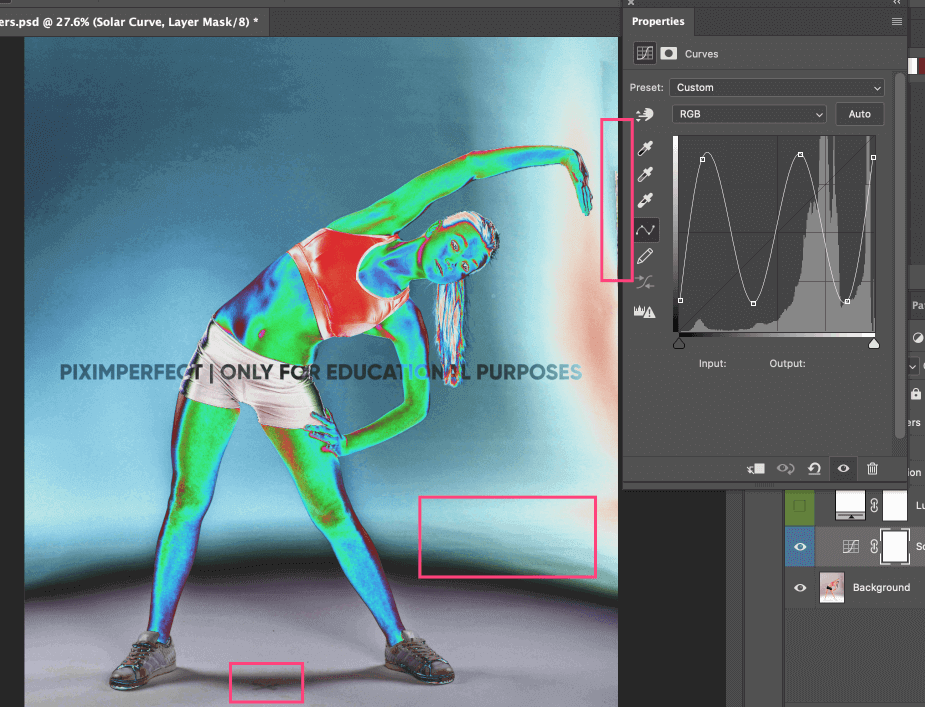
可以发现图像的下方和右侧有斑点和过渡不均现象,在正常图片中很难发现。可通过污点去除或图章工具去除瑕疵。
亮度检查图层
亮度检查图层是用来查看图像的亮度分布情况,不考虑色彩的情况下,亮度分布不均会导致图像看起来过渡突兀,反差太大。
建立 solid color 图层,选择任意灰度颜色,混合模式改为 color: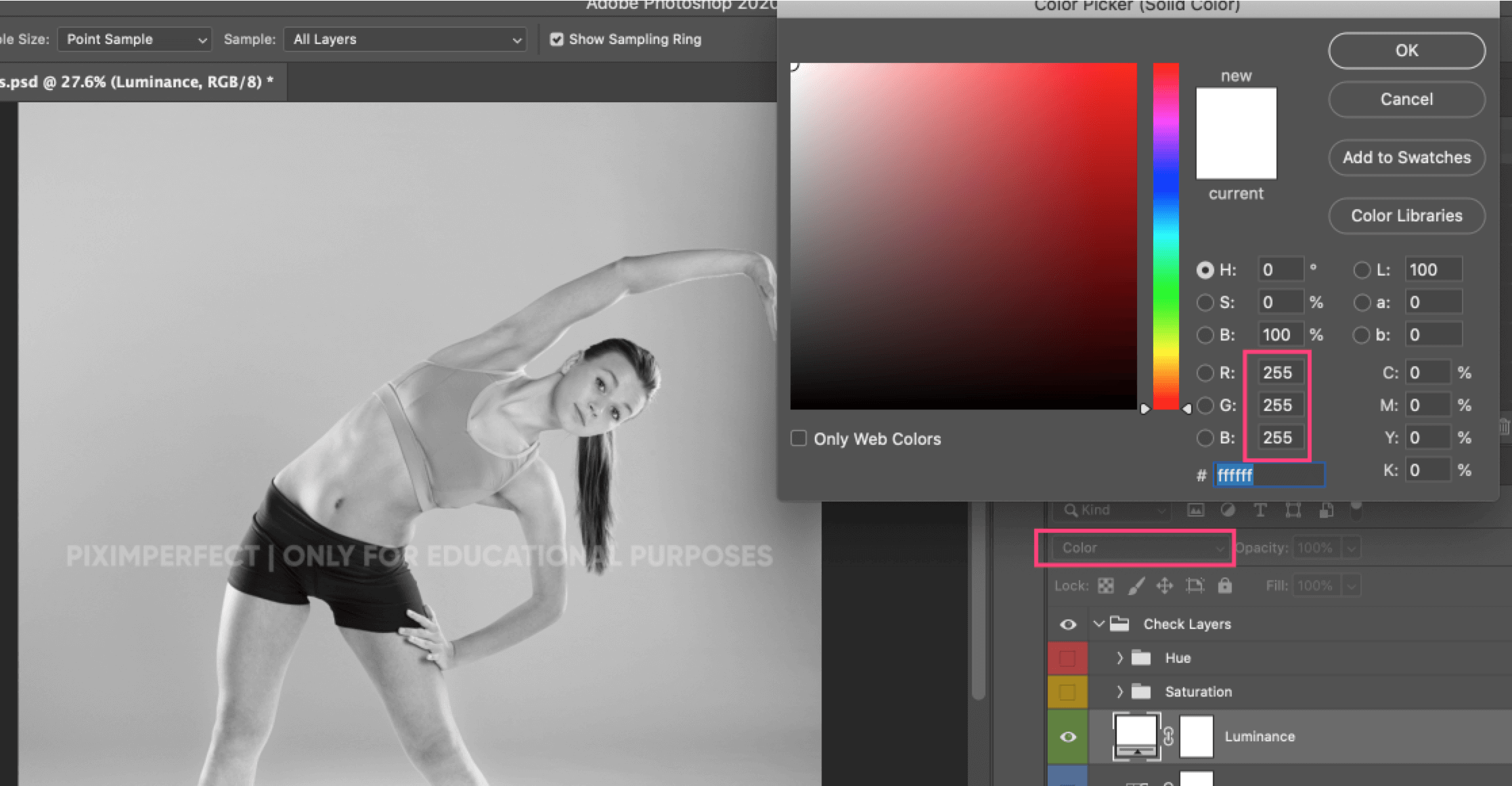
图像中越亮的地方,亮度越高,越暗的地方,亮度越低。通过曲线图层配合蒙版修改亮度,如果修改后饱和度有变化,尝试将亮度修改曲线图层混合模式改为 luminosity。
这里只能使用 solid color 灰度图层的方法,而不能用 hue 图层去掉饱和度的方法,因为在视觉观察中,同一饱和度和亮度的不同颜色,在亮度感官上依然不一样。
色彩检查图层
颜色检查图层是查看单纯颜色上的分布情况,不考虑亮度饱和度等。在进行色彩匹配时需要使用。
建立 50%灰 solid color 图层,混合模式为 luminosity: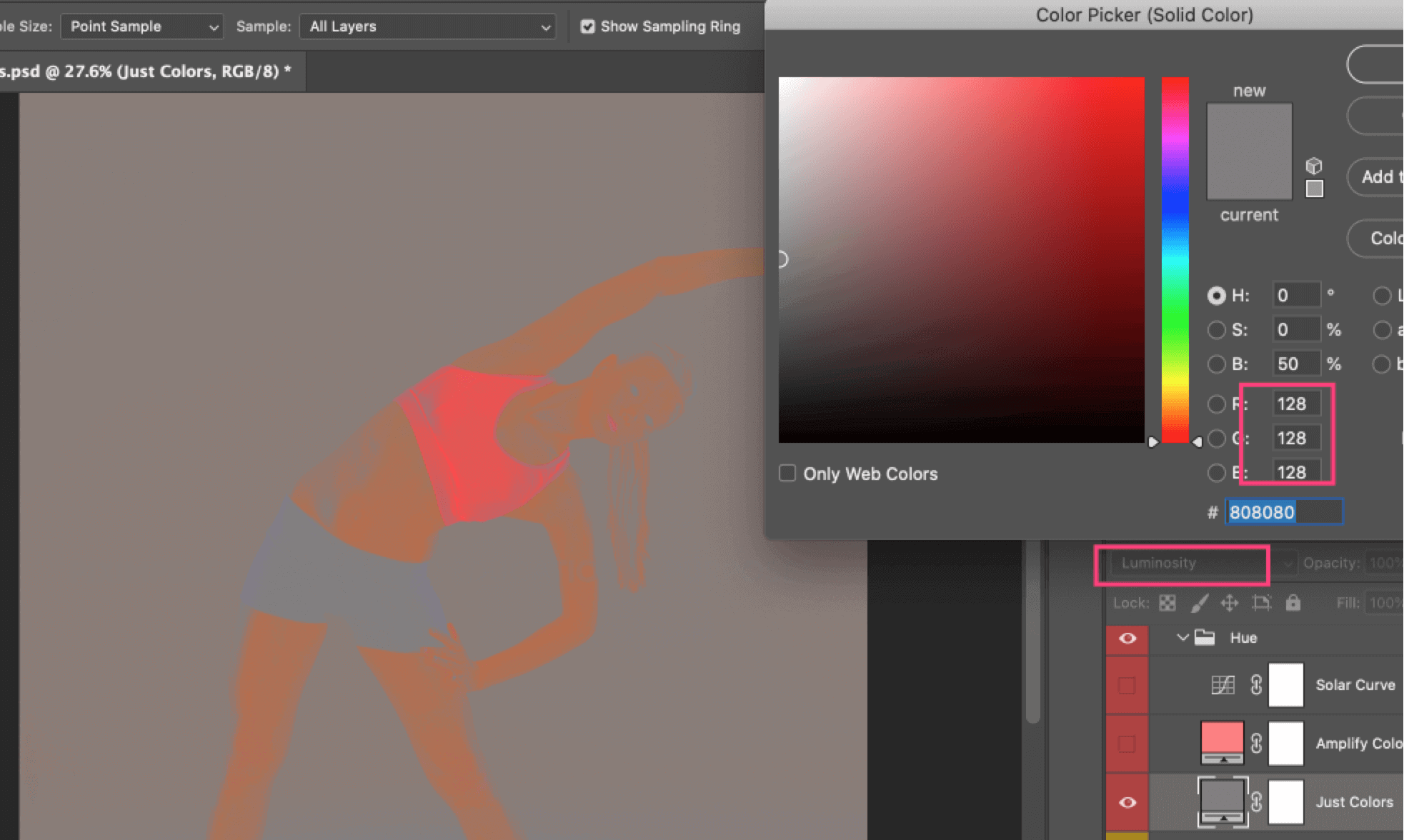
可以看到图片的色彩分布,通过曲线图层,调整 r g b 曲线来进行颜色校正。
进行颜色匹配时,通过曲线里的手形工具,调整 rgb 通道的曲线更加方便,实时观察颜色变化。
如果完全想要单纯查看颜色分布,不考虑饱和度信息,再建立下面观察图层。
建立 50% 饱和度 100%亮度的 solid color 图层,混合模式为 saturation: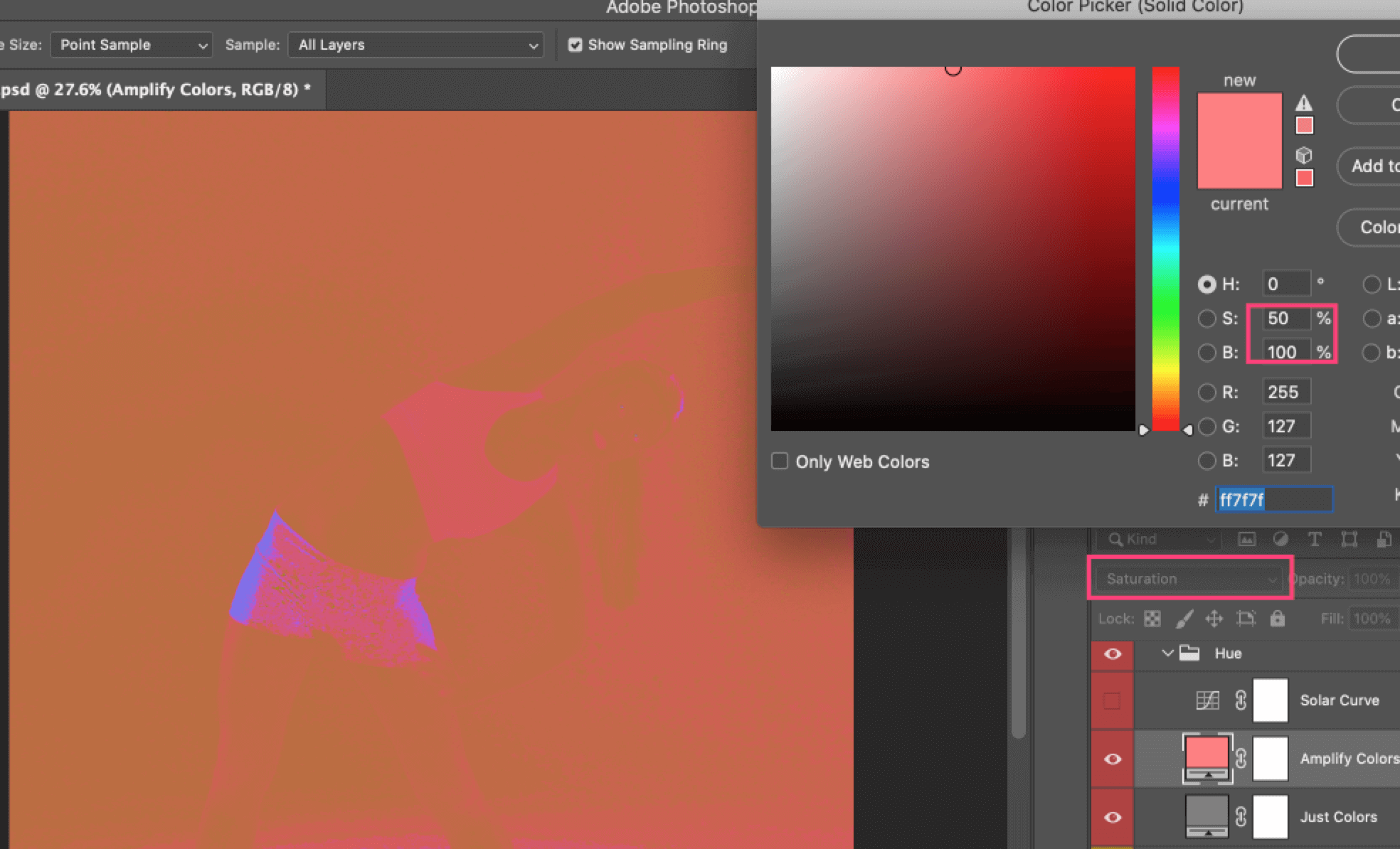
可以看到单纯颜色 hue 的分布。后期通过曲线图层调整 r g b 曲线修改颜色,或者 hue 图层修改颜色变化。
再以上两个检查图层基础上,要检查图像颜色变化幅度,可以通过建立类似反差检查图层的曲线来实现: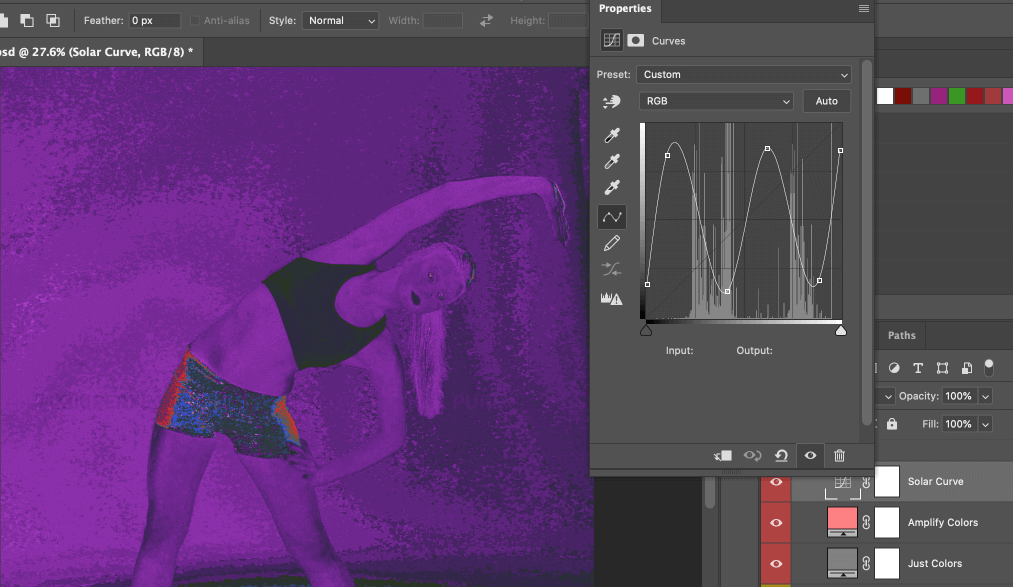
可以看到颜色反差越大的地方,对比越明显,背景部分颜色基本类似,反差较小。
饱和度检查图层
饱和度检查图层是用来查看图片的饱和度分布情况,一个图片中如果某一部分饱和度过高或过低,可能会影响整体视觉效果,通过检查图层可以了解到分布情况,对应调整。
建立 selective color 图层,color 中 writes neutrals blacks 将 black 滑块拉到最高,其他颜色层将 black 滑块拉到最低:
图像中,越亮的地方饱和度越高,越暗的地方饱和度越低。如果反差不是很大,通过新建 levels 色阶图层,调整左右区间限位,增加对比,配合 alt 键调节点位,观察极限点: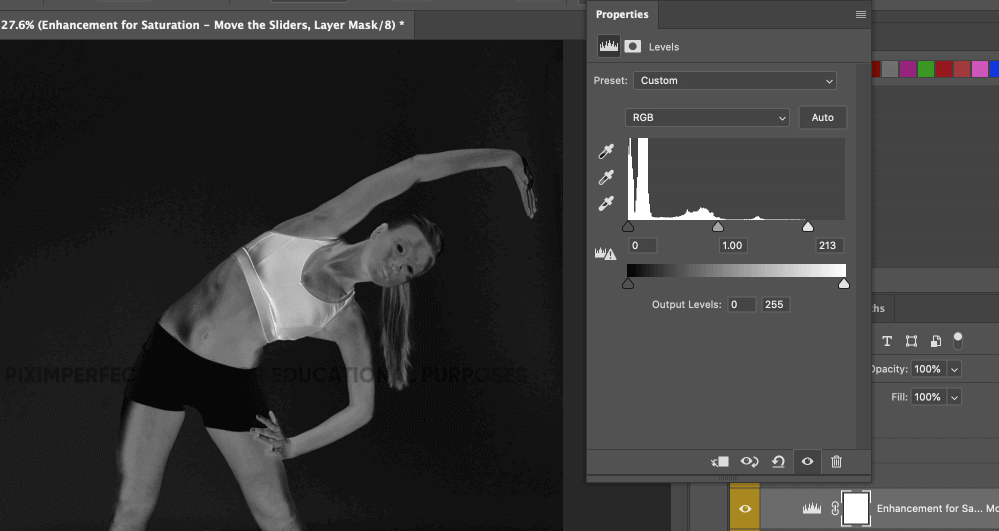
有了饱和度观察图层,通过 hue/saturation 图层配合蒙版调节需要修改饱和度的区域。
通过以上观察图层的配合使用,在图像处理中可以极大的提高效率,调整到位。
分享适用于 ps 2018 以上版本的自动创建所有观察图层的动作:PiXimperfect Action Check Layers
标签:无